Cómo instalar y usar correctamente Ccleaner para limpiar mi PC

Con el paso del tiempo nuestros ordenadores se llenan de basura y elementos inútiles que consumen memoria y ocupan espacio en el almacenamiento. Es por esta razón que tienes que aprender Cómo instalar y usar correctamente CCleaner para limpiar mi PC.
CCleaner es una de las aplicaciones más recomendadas por los expertos para el correcto o cuidado y mantenimiento de nuestro ordenador. Es especialmente útil para aquellas personas que usen diariamente su PC, empleando esta poderosa herramienta se asegurará de tenerlo siempre en el mejor estado posible.
Lo cierto es que la aplicación tiene opciones muy interesantes, por ejemplo puede programar CCleaner para limpiar el PC automáticamente, pero primero es necesario empezar por lo básico, es decir instalar la App, para ello siga la siguiente guía.
Cómo instalar y usar correctamente CCleaner para limpiar mi PC
CCleaner es una excepcional aplicación con la que podrá realizar una exhaustiva limpieza de su sistema, algo imprescindible para mantener la salud de su ordenador en perfecto estado. Es una herramienta muy recomendada para todo el que posea un PC.
Descargar la aplicación
- El primer paso es descargar la aplicación, para ello debes acceder al sitio web oficial de CCleaner, al que podrás acceder a través del siguiente enlace CCleaner.com
- Existen dos versiones de CCleaner, una gratuita y una paga, en este caso nos interesa la aplicación gratuita, Puedes obtenerla presionando sobre el botón Download debajo de CCleaner Free.
- El sistema te llevará a una pantalla de descarga, nuevamente localiza la opción CCleaner Free y presiona sobre Download. De manera automática debería comenzar la descarga, es posible que se te pida seleccionar una ubicación, de ser así elígela y de clic sobre Guardar.
- El proceso de descarga suele ser bastante rápido, puesto que la aplicación pesa muy poco. Una vez termine, debes empezar con el proceso de instalación, para ello presiona sobre el instalador.
- Durante la instalación no deberás configurar demasiado, por lo cual puedes dejar las opciones por defecto. En cualquier caso lea con atención cada uno de los pasos al momento en el que esté instalando el software.
Por otra parte, si planea dar un uso más extendido a la aplicación, es conveniente que aprenda a usar y configurar CCleaner de manera avanzada, para sacarle el mayor provecho posible. Aunque lo mejor es empezar por lo más básico, para ello siga leyendo.

Usar la aplicación CCleaner
CCleaner es una aplicación bastante completa con la cual podrás limpiar tu ordenador de manera muy eficiente. En cualquier caso tiene muchas opciones que podrían confundir a los inexpertos, es por esta razón que te comentaremos de que va cada una de estas opciones.
Cambiar el idioma
También, un aspecto muy importante del que muchos usuarios se quejan, es que la aplicación esté en un idioma extraño o en su defecto en inglés. Esto se puede cambiar muy fácilmente, para ello sigue estos pasos:
- Abre la aplicación y presiona sobre las opciones de configuración, que encontrarás en el icono con forma de engrane.
- Presiona sobre la primera pestaña ubicada en la parte superior de la pantalla, que en inglés tiene nombre de Settings.
- Y allí, en la primera pestaña cambia el idioma al Español.
Limpieza
El apartado de limpieza, que en muchas ocasiones aparece como limpieza personalizada, es uno de los puntos fuertes de la aplicación, ya que con esta herramienta podrá limpiar su sistema muy rápidamente.
Dentro de las múltiples opciones presentes, podrá eliminar archivos tanto del sistema, como de exploradores e incluso existe un apartado para limpiar ciertas aplicaciones. Para realizar la limpieza tan sólo debe analizar el equipo y posteriormente dar clic en ejecutar el limpiador.
En cualquier caso, tengan muy en cuenta verificar con antelación todo aquello que será borrado de su sistema.
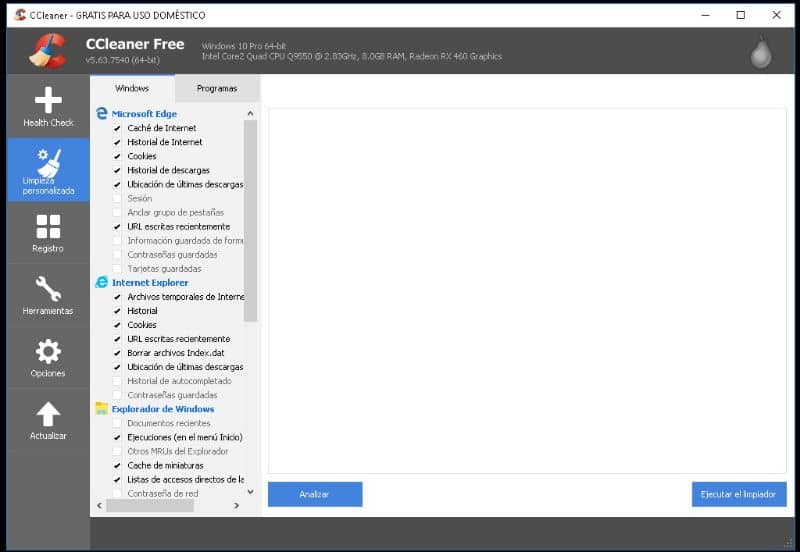
Registro
Otra función interesante que tiene limpiador CCleaner, es que permite limpiar el registro del sistema de Windows. Para esto tan sólo deberá presionar sobre la opción buscar problemas, y posteriormente dar clic sobre reparar problemas seleccionados.
Herramientas, opciones y actualización
El sistema proporciona diversas herramientas como un desinstalador, ayuda para actualización de software, buscador de duplicados, entre otras. De igual manera podrá configurar la aplicación a su gusto entrando al apartado de opciones y a su vez con la herramienta actualizar podrá tener las últimas versiones de CCleaner.
CCleaner es una gran aplicación, pero no es para todos, si a final de cuentas no le convenció, puede optar por algunas de las las mejores alternativas gratuitas a CCleaner para su PC, otros programas que también cumplen con la labor de manera extraordinaria.